GIMP में एक पारदर्शी पृष्ठभूमि कैसे बनाएं
क्या होता है जब आपको किसी ऐसी गन्दी पृष्ठभूमि वाली छवि का उपयोग करने की आवश्यकता होती है जो आपको पसंद नहीं है? आप इस पृष्ठभूमि को हटा(remove this background) सकते हैं या इसे उसी तरह पारदर्शी बना सकते हैं जैसे आप छवि की पृष्ठभूमि में किसी भी अवांछित विवरण से छुटकारा पा सकते हैं, या पृष्ठभूमि को पूरी तरह से हटा सकते हैं और इसे किसी और चीज़ से बदल सकते हैं।
यदि आपने पहले GIMP का उपयोग किया है , तो आप जानते हैं कि यह सॉफ़्टवेयर गुणवत्तापूर्ण चित्र और डिज़ाइन बनाना बेहद आसान बनाता है। GIMP में पारदर्शी पृष्ठभूमि बनाने के लिए आपको एक अनुभवी उपयोगकर्ता होने की भी आवश्यकता नहीं है । यहां कुछ सरल तरीके दिए गए हैं जिनका उपयोग आप किसी छवि की पृष्ठभूमि को हटाने या इसे पारदर्शी बनाने के लिए कर सकते हैं यदि आप एक शुरुआती GIMP उपयोगकर्ता(beginner GIMP user) हैं ।

GIMP में एक पारदर्शी पृष्ठभूमि कैसे बनाएं(How to Create a Transparent Background in GIMP)
छवि के प्रकार के आधार पर, GIMP में कुछ भिन्न उपकरण होते हैं जिनका उपयोग आप पृष्ठभूमि को पारदर्शी बनाने के लिए कर सकते हैं। उनमें से कुछ का उपयोग करना आसान है, जबकि अन्य को GIMP के साथ थोड़े अनुभव की आवश्यकता होती है । वह तरीका चुनें जिसमें आप सहज हों और देखें कि यह आपकी छवि के साथ काम करता है या नहीं।
जटिल छवि पृष्ठभूमि पारदर्शी कैसे चालू करें(How to Turn the Complex Image Background Transparent )
GIMP में पारदर्शी पृष्ठभूमि बनाने का सबसे आसान तरीका फ़ज़ी सेलेक्ट(Fuzzy Select) टूल का उपयोग करना है । यह आपको रंग समानता के आधार पर एक छवि के क्षेत्रों का चयन करने की अनुमति देता है। यह बहुत अच्छा काम करेगा यदि आप जिस चित्र के साथ काम कर रहे हैं उसकी पृष्ठभूमि में अलग-अलग रंग और संरचनाएं हैं जिन्हें आपको मिटाने की आवश्यकता है।
फ़ज़ी सिलेक्ट(Fuzzy Select) का उपयोग करके अपनी छवि की पृष्ठभूमि को पारदर्शी बनाने के लिए, नीचे दिए गए चरणों का पालन करें।
- GIMP में अपनी छवि खोलें।
- अपनी स्क्रीन के निचले-दाएँ कोने में, अपनी छवि परत चुनें। इसे राइट-क्लिक करें और Add Alpha Channel चुनें । यह सुनिश्चित करेगा कि आप पृष्ठभूमि को पारदर्शी और न कि सफेद या काले रंग से हटा दें। यदि अल्फा चैनल जोड़ने(Add Alpha Channel) का विकल्प धूसर हो गया है, तो आपकी छवि में पहले से ही है और आप जाने के लिए अच्छे हैं।

- स्क्रीन के ऊपरी-बाएँ कोने में टूल पैनल से फ़ज़ी सेलेक्ट(Fuzzy Select) टूल चुनें।

- फ़ज़ी सेलेक्ट(Fuzzy Select) का उपयोग करके, विषय या चित्र की पृष्ठभूमि का उपयोग करके एक चयन क्षेत्र बनाएं। जो आसान हो उसे चुनें । (Pick)बस(Simply) विषय (या पृष्ठभूमि) पर क्लिक करें और खींचें, और GIMP एक स्मार्ट चयन तैयार करेगा। इस चयन में मैन्युअल रूप से जोड़ने के लिए, Shift दबाए रखें और कर्सर को अपने विषय के चारों ओर खींचना जारी रखें। चयन से क्षेत्रों को हटाने के लिए, अपने विषय के चारों ओर कर्सर खींचते समय नियंत्रण(Control) (विंडोज़ के लिए) या कमांड(Command) ( मैक के लिए) दबाए रखें।(Mac)
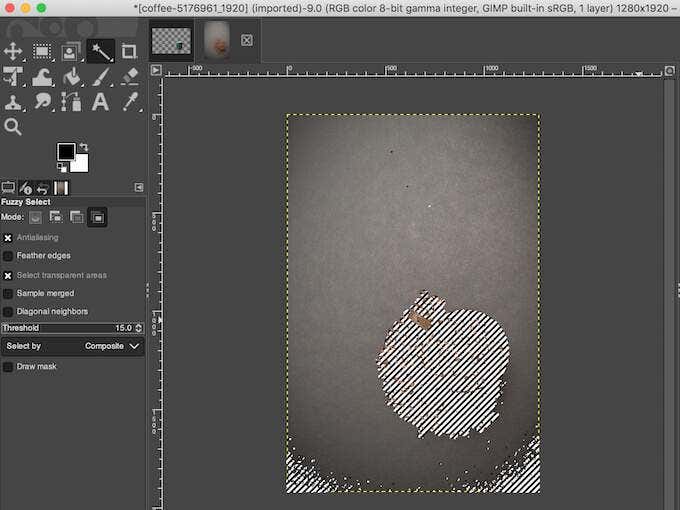
- यदि आपने पृष्ठभूमि का चयन किया है, तो अपनी छवि की पृष्ठभूमि को पारदर्शी बनाने के लिए हटाएं(Delete) (विंडोज़ के लिए) या संपादित करें( Edit) > साफ़(Clear) करें ( मैक के लिए) चुनें।(Mac)
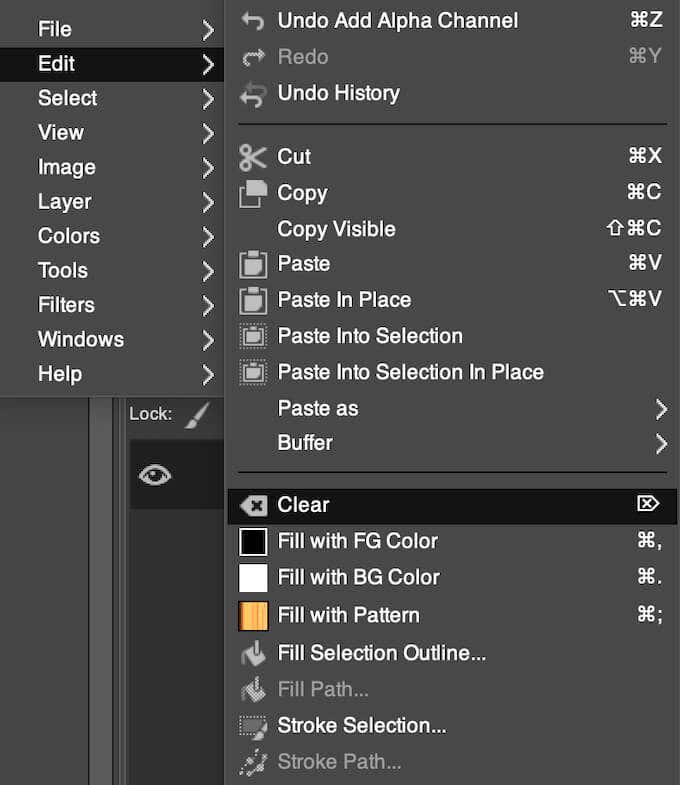
- यदि आपने इसके बजाय विषय का चयन किया है, तो पहले Select > Invert पर जाएं । फिर छवि की पृष्ठभूमि को हटाना जारी रखें।

यदि आपकी तस्वीर में विभिन्न रंगों, वस्तुओं और संरचनाओं के साथ एक जटिल पृष्ठभूमि है, तो आपको इस प्रक्रिया को दोहराना पड़ सकता है।
एक-रंग की पृष्ठभूमि को पारदर्शी कैसे बनाएं(How to Turn a One-Color Background Transparent)
GIMP में पारदर्शी बैकग्राउंड बनाने का एक और आसान तरीका है , Select by Color टूल का उपयोग करना । यह विधि एकदम सही है यदि आपकी तस्वीर में एक ठोस पृष्ठभूमि है जिसमें एक ही रंग होता है। रंग(Color) द्वारा चयन(Select) भी स्मार्ट चयन का उपयोग करता है जो आपको सेकंड में आपकी छवि की पृष्ठभूमि को हटाने में मदद करेगा।
पारदर्शी पृष्ठभूमि बनाने के लिए रंग(Color) द्वारा चयन करें(Select) का उपयोग करने के लिए, नीचे दिए गए चरणों का पालन करें।
- GIMP में अपनी छवि खोलें।
- अपनी स्क्रीन के निचले-दाएँ कोने में, अपनी छवि परत चुनें। इसे राइट-क्लिक करें और Add Alpha Channel चुनें ।
- रंग(Select by Color) उपकरण द्वारा चयन करें का चयन करें। यदि आप इसे स्क्रीन के ऊपरी-बाएँ कोने में टूल पैनल में नहीं ढूंढ पा रहे हैं, तो फ़ज़ी सेलेक्ट(Fuzzy Select) टूल पर राइट-क्लिक करें और इसे वहाँ खोजें। आप कीबोर्ड शॉर्टकट (using the keyboard shortcut) Shift + O का उपयोग करके भी इस टूल का चयन कर सकते हैं ।

- अपनी छवि की पृष्ठभूमि के उस क्षेत्र का चयन करें जिसे आप उस पर क्लिक करके पारदर्शी बनाना चाहते हैं। इस चयन में मैन्युअल रूप से जोड़ने के लिए, क्लिक करें और इसे दाईं ओर तब तक खींचें जब तक कि आप संपूर्ण वांछित क्षेत्र का चयन न कर लें। चयन से क्षेत्रों को हटाने के लिए, क्लिक करें और बाईं ओर खींचें। आप Shift दबाकर(Shift ) और अपनी छवि के किसी भिन्न क्षेत्र पर क्लिक करके भी चयन बढ़ा सकते हैं ।

- जब आप चयनित क्षेत्र से खुश हों, तो पृष्ठभूमि को पारदर्शी बनाने के लिए हटाएं(Delete) (विंडोज़ के लिए) या संपादित करें(Edit ) > साफ़(Clear) करें ( मैक के लिए) चुनें।(Mac)
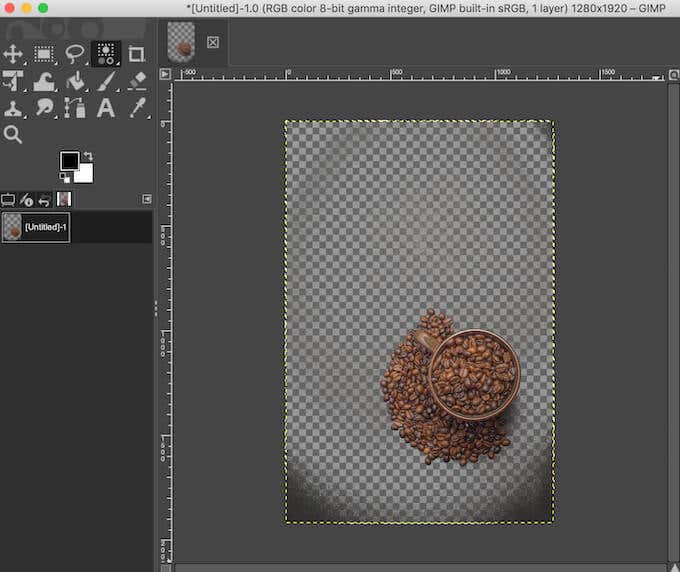
जैसा आपने फ़ज़ी सेलेक्ट(Fuzzy Select) के साथ किया था, उसी तरह आप पृष्ठभूमि के बजाय अपने चित्र के विषय से चयन बना सकते हैं। फिर Select > Invert पर जाएं, और (Invert)Delete (Windows के लिए) या Edit > Clear (Mac के लिए) को चुनकर बैकग्राउंड को हटा दें ।
एक विस्तृत विषय पारदर्शी के साथ एक छवि की पृष्ठभूमि को कैसे चालू करें(How to Turn the Background of an Image with a Detailed Subject Transparent)
जब आप किसी ऐसे चित्र के साथ काम कर रहे हों, जिसमें बहुत से छोटे-छोटे विवरण हों, जैसे बालों की किस्में, या कपड़ों की वस्तुएं जिन्हें आप क्रॉप नहीं करना चाहते हैं, तो पृष्ठभूमि को हटाने और उसे पारदर्शी बनाने के लिए फ़ोरग्राउंड सेलेक्ट टूल का उपयोग करें।(Foreground Select)
Foreground Select का उपयोग करके GIMP में एक पारदर्शी पृष्ठभूमि बनाने के लिए , नीचे दिए गए चरणों का पालन करें।
- GIMP में अपनी छवि खोलें।
- अपनी स्क्रीन के निचले-दाएँ कोने में, अपनी छवि परत चुनें। इसे राइट-क्लिक करें और Add Alpha Channel चुनें ।
- अग्रभूमि चयन(Foreground Select) उपकरण का चयन करें। यदि आप इसे स्क्रीन के ऊपरी-बाएँ कोने में टूल पैनल में नहीं ढूंढ पा रहे हैं, तो फ्री सेलेक्ट(Free Select) टूल पर राइट-क्लिक करें और इसे वहां खोजें।

- इस बार, पृष्ठभूमि के बजाय अपने विषय के साथ क्षेत्र का चयन करने के लिए टूल का उपयोग करें। चयनित टूल के साथ, इसके चारों ओर एक रूपरेखा तैयार करें। रूपरेखा का सटीक होना जरूरी नहीं है, एक मोटा चयन करेगा।

- मास्क बनाने के लिए अपने कीबोर्ड पर एंटर(Enter) चुनें । आप देखेंगे कि आपकी छवि की पृष्ठभूमि गहरे नीले रंग में बदल गई है और विषय - हल्का नीला।
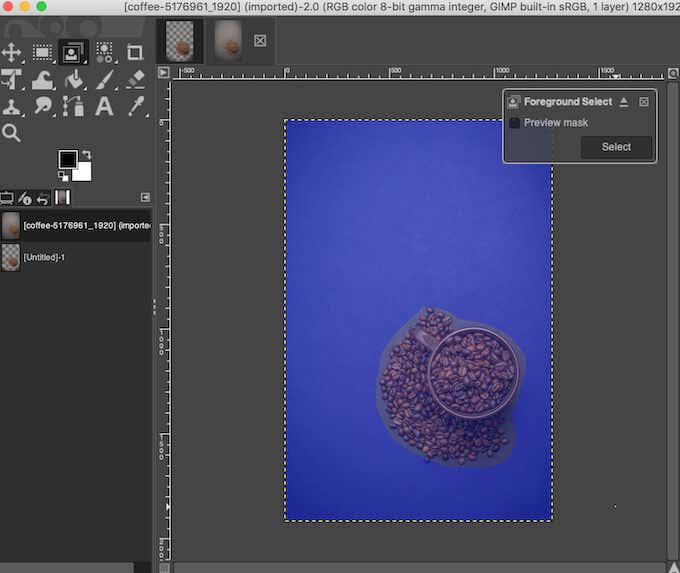
- अपने विषय की अधिक सटीक रूपरेखा बनाने के लिए, उस पर पेंट करने के लिए ब्रश का उपयोग करें। आप ब्रश के आकार को बढ़ाने या घटाने के लिए अपनी स्क्रीन के बाईं ओर अग्रभूमि चयन( Foreground Select) मेनू में स्ट्रोक की चौड़ाई का चयन कर सकते हैं ।
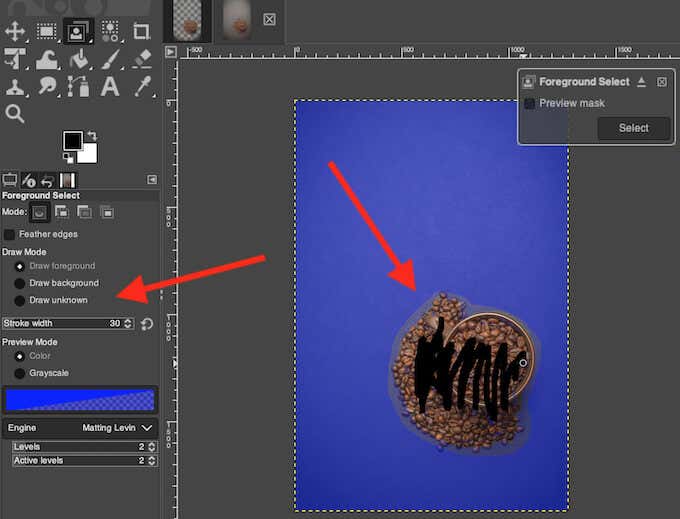
यदि आपके विषय के अंदर कोई क्षेत्र है जिसे आप चयनित नहीं करना चाहते हैं (या पृष्ठभूमि के साथ पारदर्शी होना चाहते हैं), तो अपनी स्क्रीन के बाईं ओर ड्रा मोड के अंतर्गत ड्रा (Draw Mode)बैकग्राउंड(Draw background) चुनें और क्षेत्र को रेखांकित करने के लिए ब्रश का उपयोग करें। जब आप ड्रा अज्ञात(Draw unknown) मोड का चयन करते हैं तो आप छवि के किसी भी अलग क्षेत्र को अपने विषय में जोड़ सकते हैं यदि आप नहीं चाहते कि यह शेष पृष्ठभूमि के साथ पारदर्शी हो जाए।
- फोरग्राउंड में प्रीव्यू मास्क(Preview mask) का चयन करें(Foreground Select) पॉप-अप बॉक्स का चयन करें यह देखने के लिए कि आपका सब्जेक्ट मास्क प्रीव्यू मोड में कैसा दिखता है।
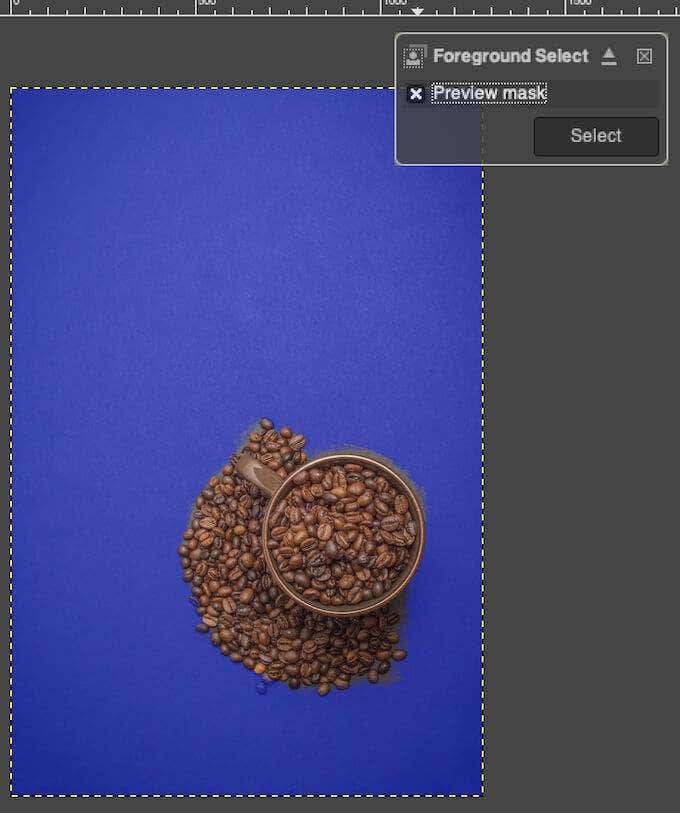
- एक बार जब आप चयन से खुश हो जाते हैं, तो कीबोर्ड पर एंटर(Enter) चुनें या इसे अंतिम रूप देने के लिए पॉप-अप बॉक्स में सेलेक्ट करें ।(Select)
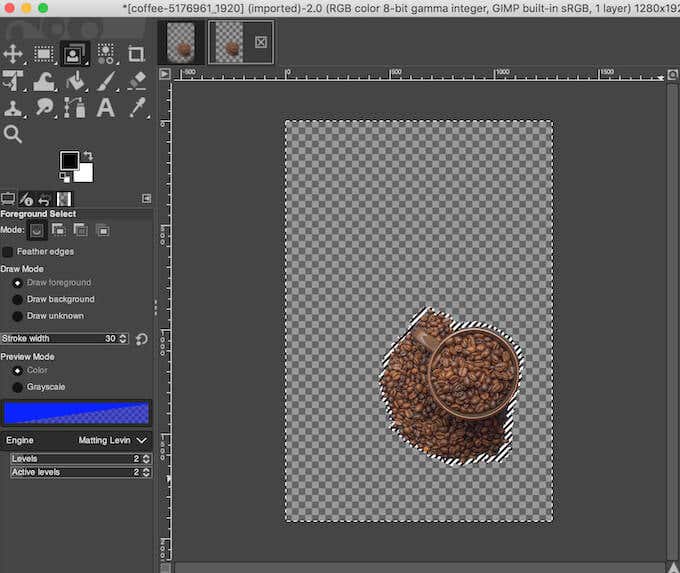
- चयन को पलटने के लिए चयन(Select) > इनवर्ट(Invert) पर जाएं ।
- बैकग्राउंड को पारदर्शी बनाने के लिए डिलीट(Delete) (विंडोज के लिए) या एडिट(Edit ) > क्लियर(Clear) ( मैक(Mac) के लिए) चुनें ।
पृष्ठभूमि को पारदर्शी बनाने के नए तरीके सीखें(Learn New Ways to Make a Background Transparent)
GIMP लगभग किसी भी प्रकार की छवि की पृष्ठभूमि को हटाना आसान बनाता है। भले ही हमने यहां केवल शुरुआती-अनुकूल तरीकों को कवर किया है, एक बार जब आप सॉफ़्टवेयर से अधिक परिचित हो जाते हैं तो आप पाएंगे कि जीआईएमपी(GIMP) में और टूल हैं जिनका उपयोग आप अपनी छवि की पृष्ठभूमि को संपादित करने के लिए कर सकते हैं।
यदि आप GIMP(GIMP) के प्रशंसक नहीं हैं , तो आप अपनी तस्वीरों की पृष्ठभूमि को पारदर्शी(turn the background of your photos transparent) बनाने के लिए फ़ोटोशॉप(Photoshop) जैसे विभिन्न सॉफ़्टवेयर का भी उपयोग कर सकते हैं ।
क्या आपने पहले पारदर्शी पृष्ठभूमि बनाने के लिए GIMP का उपयोग किया है? (GIMP)आपने किस(Which) तरीके का इस्तेमाल किया? GIMP में काम करने का अपना अनुभव नीचे टिप्पणी अनुभाग में साझा करें।
Related posts
फोटोशॉप में ग्रीन स्क्रीन इमेज में बैकग्राउंड कैसे जोड़ें
विंडोज़ में डेस्कटॉप पृष्ठभूमि वॉलपेपर हटाएं
GIMP प्लगइन्स इंस्टाल करना: एक कैसे-कैसे गाइड
ज़ूम पर अपना नाम और पृष्ठभूमि कैसे बदलें
फोटोशॉप का उपयोग करके किसी छवि में पृष्ठभूमि कैसे बदलें
डिज्नी प्लस त्रुटि कोड 83 को कैसे ठीक करें
फेसबुक पर यादें कैसे खोजें
फायरस्टीक पर मयूर को कैसे डाउनलोड और इंस्टॉल करें
बीसीसी और सीसी का क्या मतलब है? बेसिक ईमेल लिंगो को समझना
स्टीम पर स्क्रीनशॉट कैसे लें
स्टीम "लंबित लेनदेन" त्रुटि को कैसे ठीक करें
वर्ड, गूगल डॉक्स और आउटलुक में इमोजी कैसे डालें
क्रोम में याहू सर्च से कैसे छुटकारा पाएं
नेटफ्लिक्स पर भाषा कैसे बदलें
सर्वश्रेष्ठ डिसॉर्डर सर्वर कैसे खोजें
चिकोटी वीडियो कैसे डाउनलोड करें
Chromebook पर Caps Lock को चालू या बंद कैसे करें
GIMP में इमेज को ब्लैक एंड व्हाइट कैसे बनाएं
फ्लैट पैनल डिस्प्ले टेक्नोलॉजी डीमिस्टिफाइड: टीएन, आईपीएस, वीए, ओएलईडी और अधिक
डिस्कॉर्ड स्पॉयलर का उपयोग कैसे करें Tags
